WiFi 또는 핫스팟으로 휴대폰을 연결하는 방법
1. 전화와 컴퓨터가 동일한 라우터에 연결되어 있습니다.
ㅏ. 여기에서 전화는 Wi-Fi에 연결됩니다: sigma-visitor
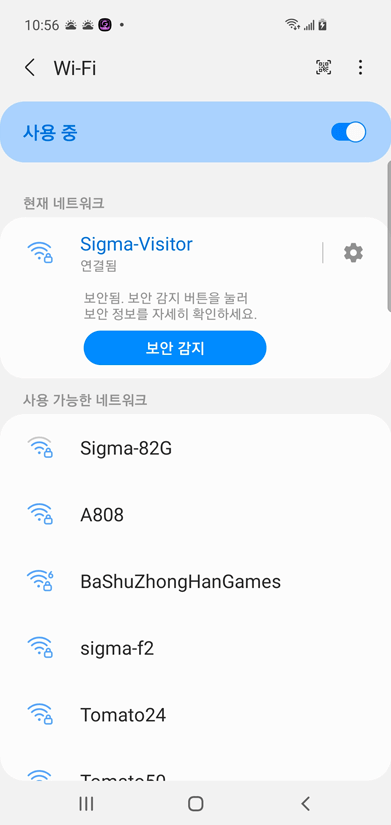
비. 여기에서 컴퓨터는 Wi-Fi로 라우터에 연결됩니다(또는 네트워크 케이블 사용): sigma-visitor
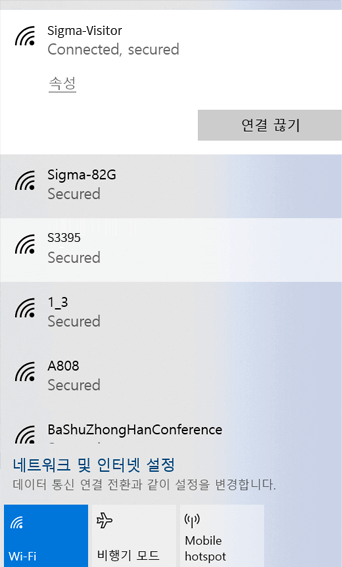
씨. 이제 전화와 컴퓨터가 동일한 네트워크에 연결되었습니다.
2. 모바일 핫스팟을 통해 연결
ㅏ. 휴대폰에서 핫스팟을 켭니다. 전. 핫스팟 이름: oneplus 5T
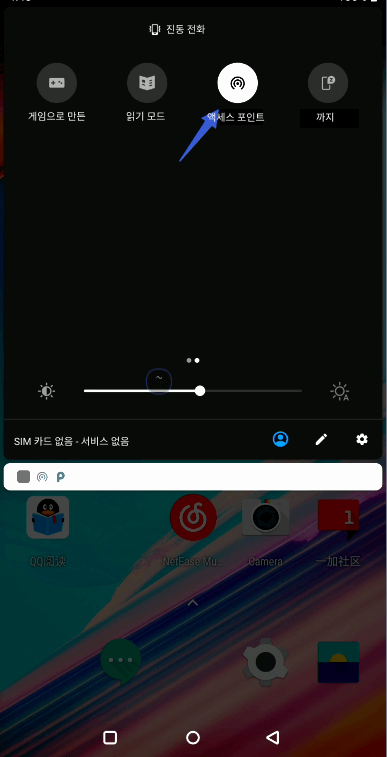
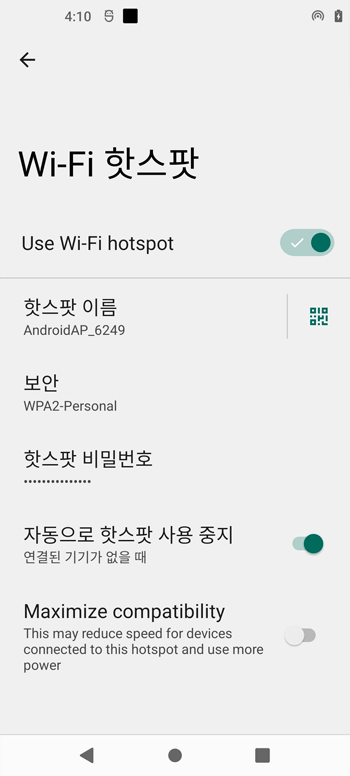
비. 컴퓨터는 WiFi를 통해 전화 핫스팟에 연결합니다: oneplus 5T
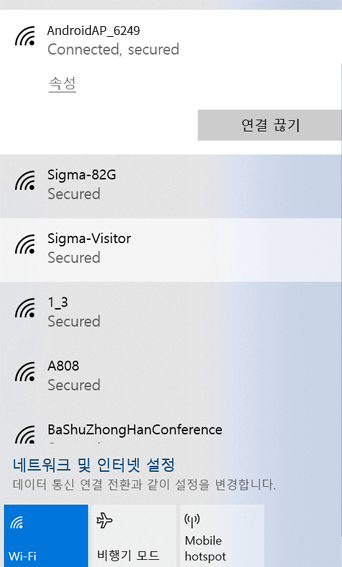
씨. 이제 전화와 컴퓨터가 동일한 네트워크에 연결되었습니다.
3. 컴퓨터가 핫스팟을 켭니다.
ㅏ. Windows 검색 상자에 "cmd"를 입력하고 명령 프롬프트를 찾은 다음 "명령 프롬프트"를 마우스 오른쪽 버튼으로 클릭하고 "'관리자 권한으로 실행'을 클릭합니다.
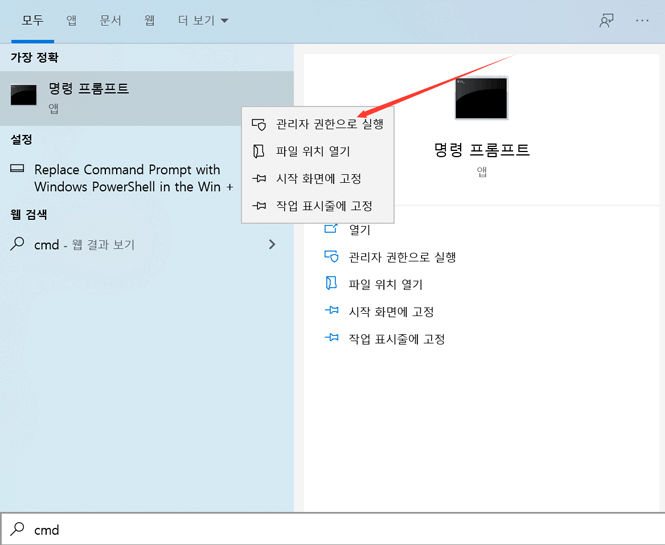
비. "netsh wlan show drivers" 명령을 입력하여 컴퓨터의 무선 네트워크 카드가 WiFi 핫스팟 공유 기능을 지원하는지 확인합니다.
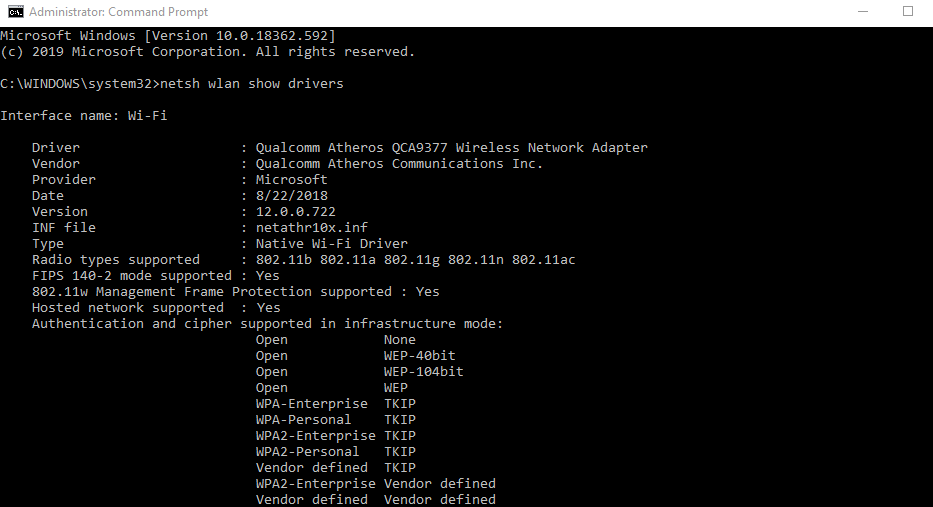
씨. "netsh wlan set hostingnetwork mode=allow ssid=redian key=99999999" 명령을 입력하고 Enter 키를 눌러 핫스팟을 설정합니다. "ssid"는 네트워크 이름이고 "key"는 비밀번호입니다.

디. 제어판을 열고 "네트워크 연결"을 클릭하고 "네트워크 및 공유 센터"를 클릭한 다음 "어댑터 설정 변경"을 클릭하고 "이더넷"을 마우스 오른쪽 버튼으로 클릭하고 "속성"을 선택합니다.
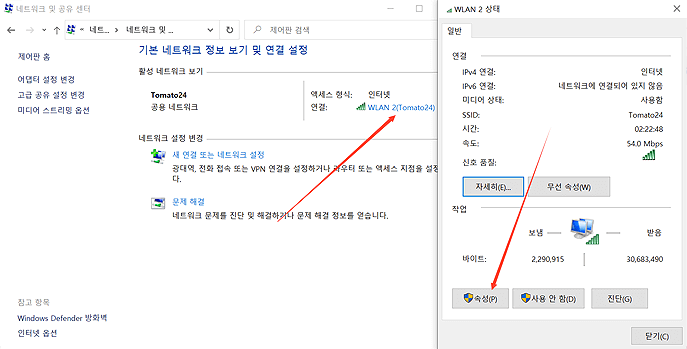
이자형. 공유를 클릭하고 "다른 네트워크 사용자가 이 컴퓨터를 통해 연결할 수 있도록 허용은 인터넷 연결입니다"를 선택한 다음 네트워크 연결을 선택합니다.
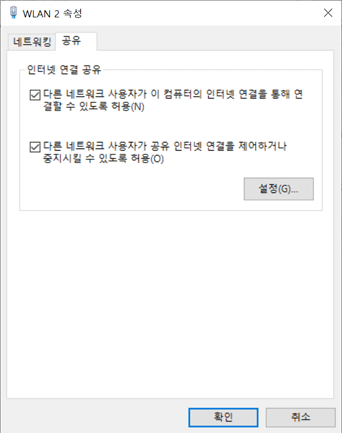
에프. 'netsh wlan start hostingnetwork' 명령을 입력하면 이제 네트워크를 성공적으로 열 수 있습니다.

g. 휴대전화의 Wi-Fi를 이 네트워크에 연결하세요.